Guardar un PowerPoint para Mac presentación como película QuickTime
A veces, usted no puede estar allí para presentar un PowerPoint 2008 para Mac presentación de diapositivas, pero quieres compartirlo, de todos modos. La respuesta es exportar la presentación como una película QuickTime.
Conteúdo
- Elija archivo-guardar como película.
- Haga clic en el botón opciones de película en la parte inferior de la hoja en guardar como.
- En la pestaña configuración de película, seleccione una optimización en el menú emergente.
- Cambiar el tamaño de la película, si lo desea.
- En el menú emergente de transiciones de diapositivas, elija siga diapositivas configuración para utilizar las transiciones que ha aplicado o ninguno para eliminar todas las transiciones.
- Si desea agregar música o la narración de la película, elija seleccionar soundtrack en el menú emergente banda sonora de fondo y seleccione un archivo de audio para servir como banda sonora de su película.
- Haz clic en la casilla de verificación mostrar controles movie player si desea que el receptor sea capaz de iniciar, detener y pausar la película. haga clic en la pestaña de créditos y el tipo de créditos para esta presentación, si lo desea.
- Haga clic en el botón aceptar para cerrar el cuadro de diálogo opciones de película.
Elija Archivo-Guardar como película.
Aparece la hoja de Guardar como.
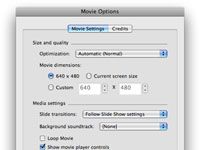
 Agrandar
AgrandarHaga clic en el botón Opciones de película en la parte inferior de la hoja en Guardar como.
Aparece el cuadro de diálogo Opciones de película.
En la pestaña Configuración de película, seleccione una optimización en el menú emergente.
Sus opciones son las siguientes: Tamaño, suave reproducción, Calidad y automática (Normal). Usted no puede ir mal con pegado automático.
Cambiar el tamaño de la película, si lo desea.
Si usted lo hace mucho más pequeño que el valor predeterminado (640 x 480), puede que no sea legible.
En el menú emergente de transiciones de diapositivas, elija Siga diapositivas Configuración para utilizar las transiciones que ha aplicado o Ninguno para eliminar todas las transiciones.
Si no especifica un número de segundos hasta que el carro avanza automáticamente en el cuadro de diálogo Opciones de transición, es posible que desee hacerlo ahora. Si no lo hace, PowerPoint decidirá arbitrariamente cuánto tiempo debe aparecer cada diapositiva, lo que no suele ser suficiente.
Si desea agregar música o la narración de la película, elija Seleccionar Soundtrack en el menú emergente Banda sonora de fondo y seleccione un archivo de audio para servir como banda sonora de su película.
Haga clic en la casilla de verificación Loop película si desea que la película para jugar una y otra vez.
Haz clic en la casilla de verificación Mostrar controles Movie Player si desea que el receptor sea capaz de iniciar, detener y pausar la película. Haga clic en la pestaña de Créditos y el tipo de créditos para esta presentación, si lo desea.
La ficha Créditos es impar. Es de esperar que para añadir créditos en pantalla al final de la película, pero no es así. Todo lo que hace es colocar la información se escribe en la ventana de la película Inspector de QuickTime Player, que sólo aparece si el destinatario elija Ventana Espectáculo Película Inspector en QuickTime Player.
Haga clic en el botón Aceptar para cerrar el cuadro de diálogo Opciones de película.
Efectos de animación no aparecen en su película QuickTime, ni tampoco los sonidos asociados con efectos de animación. Si no puede soportar la idea de no tener efectos de animación y sonidos en su película, echa un vistazo a Snapz Pro X de Ambrosia Software, que puede grabar su presentación como usted lo presenta en pantalla, con todos sus efectos de animación y sonidos, y luego guardar la grabación como película QuickTime.
Una forma alternativa de compartir una presentación es la siguiente: Si usted sabe a ciencia cierta que los receptores tienen una copia de PowerPoint y saber cómo usarlo, usted podría enviar el archivo de PowerPoint real. Pero eso supone que tienen la misma versión de PowerPoint que el suyo, tienen las mismas fuentes instaladas y no se hace un lío de su presentación de diapositivas antes de tener la oportunidad de verlo. La fabricación de su presentación una película QuickTime asegura su integridad.




